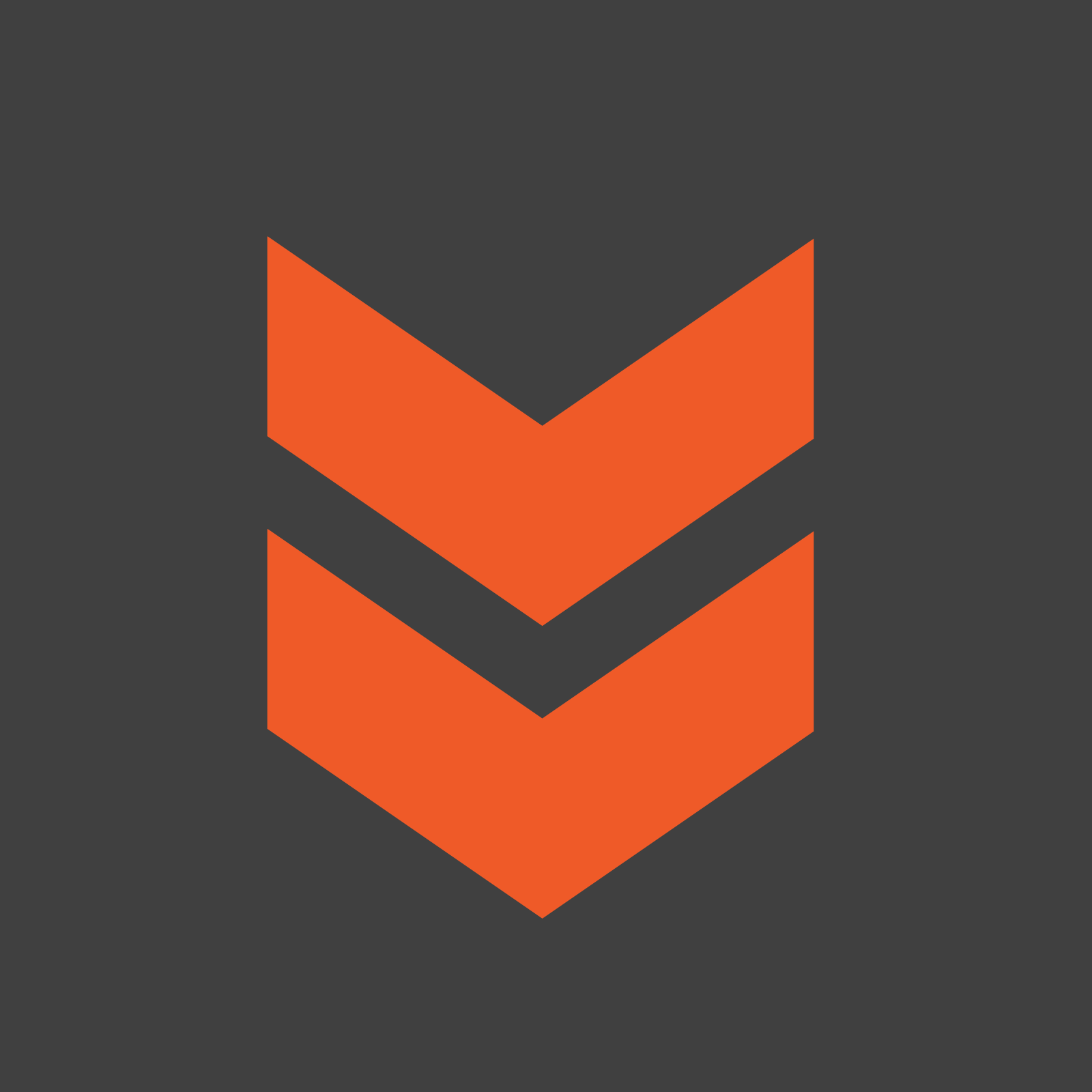Windows siempre ha ofrecido una buena búsqueda de archivos, la cual podremos encontrar en el botón de Inicio en los sistemas operativos hasta Windows 7; a partir del sistema operativo Windows 8, la búsqueda se puede realizar desde la interfaz Metro o mediante el menú que se muestra cuando colocamos nuestro ratón en la parte derecha del escritorio. Es cierto que funciona bastante bien estos motores de búsqueda, sin embargo suelen hacerlo bastante lento.
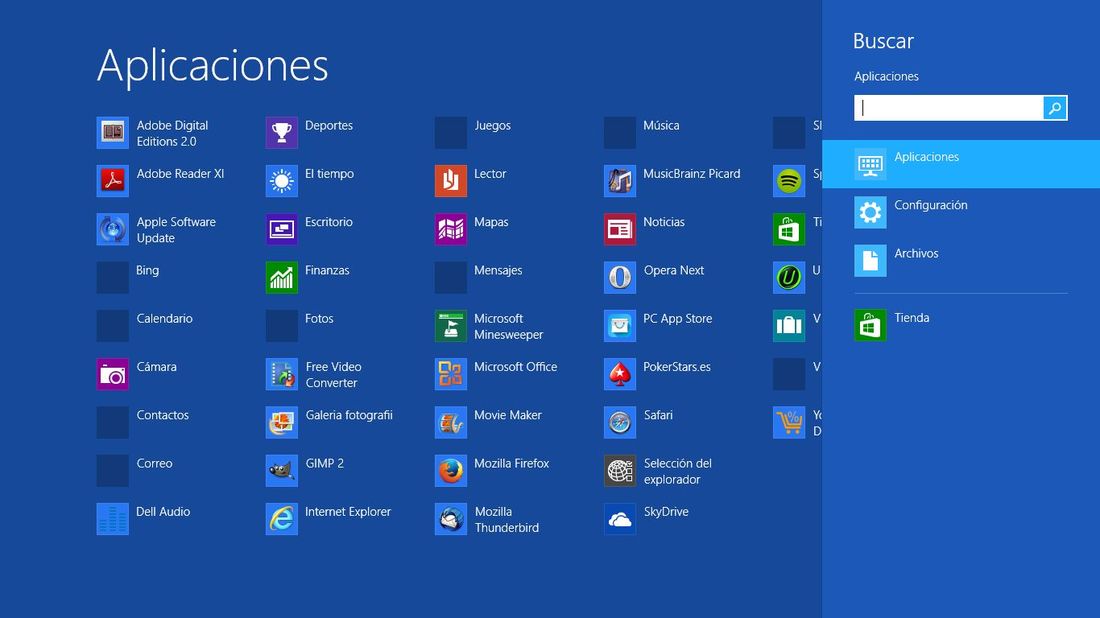
Sin embargo existen otras alternativas que pueden mejorar la búsqueda de archivos, estas alternativas son programas de búsqueda de escritorio que funcionan con rapidez y son más fáciles de usar.
Para realizar la búsqueda de un archivo en el Explorador de Windows , deberemos abrirlo y escribir las primeras letras del nombre en la barra de búsqueda situada en la esquina superior derecha. Si la búsqueda se ejecuta desde el directorio que contiene el archivo buscado, por ejemplo, un archivo de Office, decenas de resultados de archivos aparecerán en unos pocos segundos.
El problema viene cuando tenemos decenas de gigabytes por ejemplo de canciones en MP3 y no tenemos ni idea de en qué directorio buscar la canción. En este caso, la búsqueda debe ser llevada a cabo a partir de un disco o partición física, lo cual evidentemente llevara algunos minutos hasta encontrar el archivo mp3 encontrado.
Una de las mejores alternativa es el programa Everything. Este pequeño y sencillo programa nos permite la búsqueda instantánea de archivos en Windows. Se caracteriza por ser un software con una demanda muy baja de los recursos del sistema. Posee un motor de búsqueda que opera en tiempo real - los resultados se muestran cuando el usuario escribe la palabra deseada.
Everything construye un índice de todos los archivos en la partición especificada. Este índice se actualiza continuamente a medida que el usuario añade, elimina o modifica las diversas partes. En las opciones que puede configurar el acceso directo de las aplicaciones. Permite buscar sin utilizar el ratón.
La mayor ventaja es su acción instantánea. Un archivo específico se puede encontrar en pocos segundos (siempre que conozca el nombre). No es necesario abrir las carpetas. El archivo se puede ejecutar de inmediato.
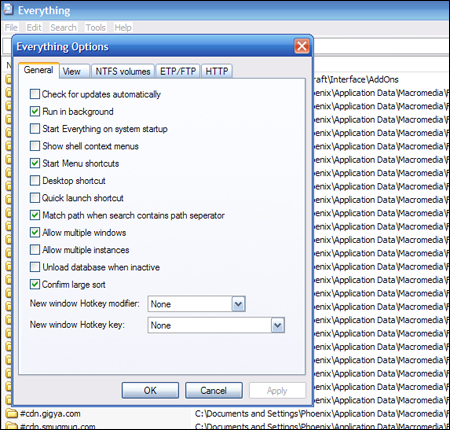
El programa se puede configurar como por ejemplo eligiendo qué particiones se van a incluir en el índice. por ejemplo podremos deshabilitar la partición C: , y dejar sólo la D: y E: para que se incluyan en la búsqueda.
Como resultado, al escribir unas cuantas letras del nombre del archivo, casi inmediatamente se recibirán los resultados concretos.
También le invito a asociar el programa con algunos atajos de teclado. Como resultado de ello , con el fin de encontrar y poner en marcha un archivo en particular , no hace falta ni tan siquiera el ratón. El archivo encontrado mediante el software se puede ejecutar desde la misma.
Otra propuesta, disponible no sólo en Windows sino también en Linux y Mac OS X , es Launchy . Launchy es una utilidad multiplataforma gratuita diseñada para ayudar a olvidarse de su menú de inicio, los iconos en el escritorio, e incluso el administrador de archivos.
Launchy indexa los programas en el menú de inicio y pueden lanzar sus documentos, archivos de proyecto, carpetas y favoritos con sólo pulsar unas teclas. Launchy es llamado desde el fondo con una combinación de teclas, y pops up personalizables.
Introduzca las primeras letras de un archivo o programa, y Launchy muestra automáticamente el resto del nombre. Sólo tiene que pulsar Enter para abrir o lanzarlo. Si el nombre que aparece no es el elemento que desea, unos segundos después, la herramienta muestra una lista desplegable con otros posibles candidatos de los que puede elegir. Es muy fácil configurar la herramienta para elegir varios directorios entre las carpetas de otros usuarios de nuestro sistema. Además de los archivos, carpetas y aplicaciones, Launchy también muestran los nombres de sitios favoritos de nuestro navegador.
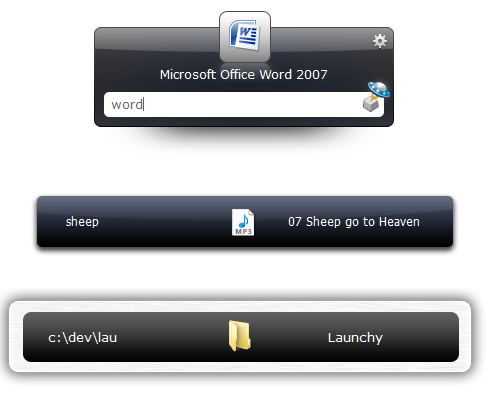
Este programa en un principio puede resultar un poco complicado de usar, por lo que se necesitará algunos días hasta hacernos con el control del software. Una vez entendido como funciona, podremos ajustar las características específicas de trabajo que nosotros deseemos. Sin lugar a dudas, podremos sugerir las aplicaciones y los archivos más populares mediante la introducción de sólo una o dos letras en la barra de búsqueda.